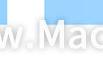MacBook 的顶部菜单栏位置寸土寸金,但总有一些应用,我们愿意从一开机时便给它们「排面」。
今天要为大家推荐的,就是 6 款值得开机启动的工具——它们到底有多好用?只能说让我开机快速进入工作状态,就靠它们了。
- Paste:你的剪贴板管家
- Bartender 4:定制化菜单栏都靠它
- iStat Menus:菜单栏的全能系统监视器
- CleanShot X:截图、录屏、标注甚至识别文字的多合一小工具
- CleanMyMac X:让你的 macOS 常用常新
- Magnet:一键分屏,窗口不凌乱
从日常的复制粘贴,到电脑清理,这 6 款应用总有你会用到的。
Paste:你的剪贴板管家使用电脑的高频操作少不了「复制」和「粘贴」。
Paste 作为 macOS 上一款老牌剪贴板扩展工具,最基础的功能就是保存你曾经复制过的内容,并提供剪贴板历史供你随时调用。而且 Paste 能够存储的不仅是文字,图片、链接、文件等不同类型的内容都不在话下。

一般情况下,如果你要复制表格里的多个数据,就得在不同文档中频繁切换进行复制和粘贴,而用上 Paste 后,你能在一个文档中一次性复制多条内容,再进入另一个文档依次粘贴。

以报销场景为例,当填写公司名称和银行信息时,这些经常需要使用的内容可以直接设置编组,以便下次使用。只需你双击一下 Paste 的剪贴板,其中内容就能自动粘贴在当前输入项上。除了能多次复制,Paste 还自带贴心小细节:标明该条内容共计多少字符,如果是复制的文件,则会显示文件大小。
你要说安全隐患?Paste 也为你考虑好了,在它的规则选项中你可以自行设置「忽略监测到的密码之类的保密内容」,隐私内容并不会出现在你的剪贴板中。

时间久了,难免复制内容变得多而杂,想要找到之前复制的内容怎么办?用它自带的搜索功能就好,不过无论是昨天还是上个月,Paste 都能帮你记起来,前提是需要在设置中设定适合你的历史记录容量,它内置提供天、星期、月、年以及无限五个时间维度。